به تاریخچه مکانی (Location History) آیفون دسترسی پیدا کنیم
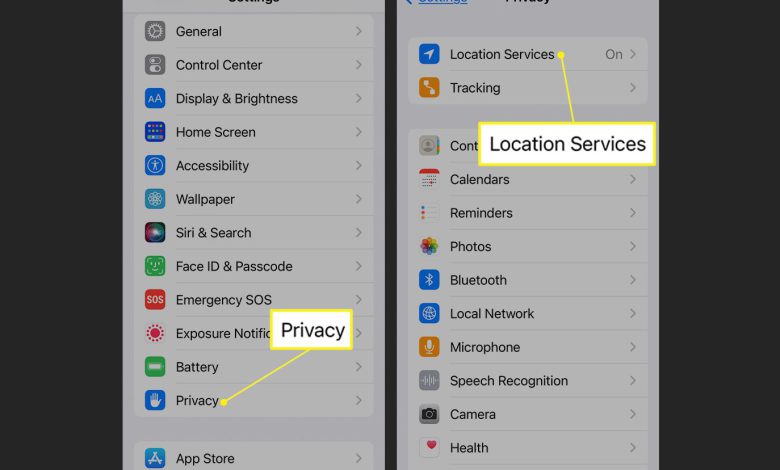
دسترسی به تاریخچه مکان آیفون
آیفون ها به عنوان محصولات جالب و فوق العاده، ویژگی های جذاب و جالب زیادی دارند. یکی از ویژگی های آیفون که در واقع مربوط به سیستم عامل iOS است، امکان ذخیره تاریخچه موقعیت مکانی دستگاه است. نکته ذخیره تاریخچه موقعیت مکانی شما این است که آیفون شما می تواند آرشیوی از جزئیات تمام مکان هایی که بازدید کرده اید را در حافظه خود نگه دارد و در صورت نیاز آنها را در دسترس شما قرار دهد. این ویژگی که تاریخچه موقعیت مکانی نام دارد، از زمان عرضه iOS 4 در دسترس بوده است، اما تنها تعداد کمی از کاربران با آن آشنایی دارند یا از وجود آن اطلاع دارند.
نحوه دسترسی به تاریخچه موقعیت مکانی (تاریخچه مکان) آیا دستگاه آیفون دسترسی داشت؟
قصد داریم در این مقاله نحوه دسترسی به این اطلاعات موقعیت مکانی را به شما آموزش دهیم. ما سعی کردهایم تا حد امکان یادگیری را بصری کنیم تا روش تدریس شکل دقیقتری به خود بگیرد. اما اگر در مورد مواردی که در این مقاله توضیح داده شده ابهام یا ابهامی دارید، از طریق شماره های موجود با کارشناسان ما تماس بگیرید و از آنها راهنمایی بیشتری بخواهید. با ما بمان.
نحوه دسترسی به تاریخچه موقعیت مکانیتاریخچه مکان) دستگاه
برای دسترسی به تاریخچه مکان Apple iPhone خود، این مراحل را دنبال کنید:
- وارد منوی اصلی اپلیکیشن ها شوید.
- با ضربه زدن بر روی نماد چرخ دنده، وارد تب تنظیمات سیستم عامل iOS شوید.
- در لیست تنظیمات ارائه شده، گزینه Privacy را انتخاب کنید که درست در زیر گزینه Wallpaper & Brightness قرار دارد.
- پس از ورود به برگه حریم خصوصی، گزینه ای به نام Location Services را مشاهده خواهید کرد. اگر این گزینه روشن باشد، دستگاه سابقه موقعیت مکانی شما را ذخیره می کند. اما اگر این ویژگی در آیفون شما غیرفعال باشد، دستگاه قادر به ضبط و ذخیره تاریخچه موقعیت مکانی نخواهد بود. با فرض اینکه گزینه Location Services در آیفون شما فعال است، این گزینه را انتخاب کنید.
- پس از انتخاب این گزینه لیست دیگری مشابه تصویر بالا در اختیار شما قرار می گیرد. در این منو، System Services را انتخاب کنید.
- با انتخاب گزینه System Services لیست دیگری ظاهر می شود. در انتهای این لیست، مکان های متداول را انتخاب کنید.
- وقتی وارد قسمت Frequent Locations می شوید، دو گزینه اصلی را مشاهده می کنید: Frequent Locations و Improve Maps. گزینه Frequent Locations را روی On قرار دهید و گزینه دیگر را لمس نکنید.
- در پایین صفحه، فهرستی از تاریخچه موقعیت مکانی دستگاه خود را خواهید دید. برخی از این بخش ها دارای مشخصات دقیق هستند. در این قسمت نام مکان هایی که بازدید کرده اید را مشاهده خواهید کرد. اگر به تصویر بالا دقت کنید، می بینید که در پایین صفحه یک گزینه آبی به نام Clear History وجود دارد. اگر این گزینه را انتخاب کنید، تمام اطلاعات تاریخچه موقعیت مکانی آیفون شما حذف می شود.
- به عنوان مثال، مکان نشان داده شده با نام Kota Bandung را انتخاب کنید. آیفون مکان و جزئیات دقیق خود را نشان خواهد داد.
- با وارد کردن جزئیات مکان های مورد نظر در تاریخچه موقعیت مکانی آیفون، حتی می توان اطلاعاتی مانند تاریخ و زمان دقیق بازدید کاربر از آن مکان را مشاهده کرد.
آخرین کلمه
در این مقاله سعی شده است شما را با امکان ذخیره تاریخچه موقعیت مکانی دستگاه آیفون آشنا کنیم. اگر در مورد موارد توضیح داده شده در این مورد ابهام یا سوالی دارید، با کارشناسان ما در تلفن های موجود تماس بگیرید و از آنها راهنمایی بیشتری بخواهید. از اینکه تا پایان این مقاله همراه ما بودید متشکریم.

